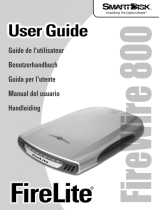La página se está cargando...

English
8
Box contents
Please check the contents of the box and notify us within 14 days of
purchase if the contents of this box is incomplete. The following
should be included with the hard drive:
• External 2.5” hard disk in compact casing
• USB cable
• User manual
System requirements
• Operating system Windows
®
XP/Vista
• Connection USB

120 x 200 cm
27 July 2009
Mise en marche
13
Deutsch English Français Español Italiano
Le tableau suivant décrit la compatibilité de chaque système de fichiers
avec différents systèmes d'exploitation.
NTFS FAT FAT32
Un ordinateur qui exécute
Windows XP ou Windows
2000 peut accéder aux fichiers
d'une partition NTFS. Un
ordinateur qui exécute
Windows NT 4.0 avec le
Service Pack version 4 ou
ultérieure peut accéder à
certains fichiers. Les autres
systèmes d'exploitation n'ont
aucun accès.
L'accès est
possible via MS-
DOS, toutes les
versions de
Windows,
Windows NT,
Windows 2000,
Windows XP et
OS/2.
L'accès est
disponible
uniquement via
Windows 95
OSR2, Windows
Windows Me,
Windows 2000 et
Windows XP.
Le tableau suivant compare les tailles de disques et de fichiers
possibles avec chaque système de fichiers.
NTFS FAT FAT32
La taille minimale de
volume recommandée
est d'environ 10 Mo.
Les volumes beaucoup
plus grands que 2
téraoctets (To) sont
possibles.
Ne peut pas être utilisé
sur des disquettes.
Volumes compris
entre la taille
d'une disquette
et 4 Go.
Les domaines ne
sont pas pris en
charge.
Volumes compris entre
512 Mo et 2 To.
Dans Windows XP, vous
pouvez formater un
volume FAT32
uniquement jusqu'à 32
Go.
Les domaines ne sont pas
pris en charge.
La taille des fichiers est
limitée uniquement par
la taille du volume.
La taille maximale
des fichiers est de
2 Go.
La taille maximale des
fichiers est de 4 Go.

120 x 200 cm
27 July 2009
Contenido
1
Deutsch English Français Español Italiano
Contenido
Contenido ............................................................................. 1
Advertencia respecto a la seguridad..................................... 3
Seguridad de funcionamiento e instalación .....................................3
CEM / Conformidad con las normas ................................................5
Limpieza ...............................................................................6
Reparación ........................................................................... 6
Reciclado y eliminación de desechos..................................... 6
Copia de seguridad de los datos............................................6
Introducción ......................................................................... 7
Indicaciones para estas instrucciones...............................................7
El servicio .....................................................................................7
Nuestros destinatarios ..................................................................7
Equipo incluido..................................................................... 8
Requisitos del sistema........................................................... 8
Instalación de cables de conexión......................................... 9
Preparación del disco duro ............................................................10
Antes de preparar el disco duro .................................................10
Programas para división en particiones.......................................10
Particiones del disco duro...........................................................10
Formateado del disco duro.........................................................11
Elegir entre NTFS, FAT y FAT32...................................................11
Retirar un disco duro del sistema ...................................................14
Servicio al cliente................................................................ 15
Primera ayuda en caso de funcionamiento erróneo .......................15
Condiciones para un funcionamiento óptimo: ...........................15
Ayuda en caso de fallos ..............................................................15
¿Necesita más ayuda?.................................................................16
Realizar copias de este manual ...................................................16

Español
2
Copyright © 2009, 09/09
Reservados todos los derechos.
Este manual está protegido por la ley de propiedad intelectual.
El Copyright pertenece a la empresa MEDION ®.
Marcas comerciales:
MS-DOS® y Windows® son marcas registradas de Microsoft
®
.
Otras marcas comerciales son propiedad de sus respectivos propietarios.
Reservado el derecho de modificación técnica.

120 x 200 cm
27 July 2009
Advertencia respecto a la seguridad
3
Deutsch English Français Español Italiano
Advertencia respecto a la seguridad
Lea Ud. este capítulo con atención y siga todas las indicaciones a
continuación. De esta manera Ud. se asegura un funcionamiento
correcto y una larga duración del disco duro. Guarde el manual de
usuario a mano, cerca de su disco duro y no lo pierda, con el fin de
poderlo entregar en caso de reventa a su nuevo dueño.
Seguridad de funcionamiento e instalación
• No deje que los niños jueguen con los aparatos eléctricos fuera
de la vigilancia de adultos. Los niños no siempre reconocen los
posibles peligros.
• El cambio del disco duro solamente puede ser efectuado por
parte de personal que esté familiarizado con el manejo o la
actualización de un PC.
• Si no dispone de la cualificación necesaria, déjelo en las
manos de un técnico capacitado.
• Los discos duros son extremadamente susceptibles a los
impactos. No deje nunca que caiga ni que se exponga a
vibraciones ni impactos porque esto podría destruir de manera
irrevocable el disco duro y los datos en él guardados. Preste
especial atención durante el transporte. No aceptamos
ninguna garantía para los daños así causados.
• El disco duro absorbe energía durante su funcionamiento y se
calienta mucho. Cuando no lo esté utilizando, desenchúfelo del
puerto de datos o de la clavija del bloque de alimentación.
• Siga las instrucciones de utilización de su PC.
• No interponga obstáculo alguno en las ranuras ni en las
salidas de la parte interna del disco duro. Esto podría causar
un cortocircuito eléctrico o incluso fuego.
• No abra nunca la carcasa del disco duro. Si lo hace, podría poner
fin a las coberturas de la garantía e inevitablemente causar la
destrucción del disco duro.
• El disco duro no está concebido para el funcionamiento en una
empresa de la industria pesada.
• El disco duro no está diseñado para el uso de estaciones de
trabajo de acuerdo con la regulación establecida en el artículo §2
de la regulación de las estaciones de trabajo.

Español
4
• Después del transporte espere para encender el aparato hasta
que éste haya adaptado la temperatura ambiente. Si se dan
fuertes variaciones de temperatura o de humedad, se pueden
observar formas de condensación que pueden causar un
cortocircuíto eléctrico.
• Mantenga alejado de la humedad tanto el disco duro como
todos los aparatos a él conectados y evite el polvo, el calor y los
rayos directos del sol para evitar así un funcionamiento
incorrecto.
• Coloque y utilice todos los componentes sobre una superficie
estable, equilibrada y libre de vibraciones para evitar
daños.
• Ponga los cables de manera que nadie los pise ni tropiece.
• No coloque objetos en el cable de modo que pueda dañarse.
• Las ranuras y las aberturas del disco duro sirven como puntos de
ventilación. No las cubra porque, de hacerlo, el aparato puede
calentarse en extremo y dañarse.
• Las tensiones e interfaces utilizadas en el aparato corresponden a
pequeñas tensiones de protección relativas a EN60950. Las
conexiones con otros equipos solamente pueden tener lugar con
el mismo tipo de tensiones de protección referentes a EN 60950.
• Le rogamos que se dirija a nuestro departamento de Atención al
Cliente si tiene problemas técnicos con su disco duro. En caso de
necesitar reparaciones, diríjase exclusivamente a nuestros puntos
de servicio autorizados.
• Los aparatos nuevos pueden desprender durante las primeras
horas de utilización un olor típico e inconfundible pero
completamente inofensivo que va desapareciendo con el paso
del tiempo.
Para contrarrestar la formación de olor, le recomendamos que
airee regularmente la habitación. Al desarrollar este producto,
nos hemos ocupado de marcar claramente los valores en su
límite válido.

120 x 200 cm
27 July 2009
Advertencia respecto a la seguridad
5
Deutsch English Français Español Italiano
CEM / Conformidad con las normas
Este aparato cumple con los requisitos relativos a la compatibilidad
electromagnética y a la seguridad eléctrica de las siguientes
disposiciones:
EN 55022
Equipos de tecnología de la información –
Características de las perturbaciones
radioeléctricas – Límites y métodos de medida
EN 55024
Equipos de tecnología de la información –
Características de inmunidad - Límites y métodos
de medida
EN 61000-3-2
Compatibilidad electromagnética (CEM) - Límites
para las emisiones de corriente armónica (equipos
con corriente de entrada • 16 Apor fase)
EN 61000-3-3
Compatibilidad electromagnética (CEM) -
Limitación de las variaciones de tensión,
fluctuaciones de tensión y flicker en las redes
públicas de suministro de baja tensión para los
equipos con corriente de entrada • 16 A por fase
sin estar sujetos a una conexión especial
EN 60950
Seguridad de los equipos de tecnología de la
información
• Cuando conecte el disco duro, debe respetar las indicaciones
sobre la compatibilidad electromagnetica (EMV).
• Guarde al menos un metro de distancia de las fuentes de
interferencia de alta frecuencia y electromagnéticas (televisor,
cajas de altavoces, teléfono móvil, etc.) para evitar disfunciones y
pérdida de datos.

Español
6
Limpieza
• Generalmente no es necesaria la limpieza del aparato. Antes de
realizarla, desconecte todos los cables de conexión.
• Tenga cuidado para que el disco duro no se contamine. No
utilice ningún producto de limpieza, ácido o gaseoso.
¡Atención!
Este aparato no contiene ninguna pieza que deba ser
limpiada.
Reparación
• Si el cable de conexión de este aparato resulta dañado será el
fabricante quien lo sustituya, su servicio de atención al cliente o
una persona con cualificación similar, para evitar así situaciones
de riesgo.
Reciclado y eliminación de desechos
Aparato
No tire bajo ningún concepto el aparato al final de su
vida útil a la basura doméstica normal. Infórmese sobre
las posibilidades de las que dispone para eliminarlo de
forma respetuosa con el medio ambiente.
Embalaje
Los materiales y accesorios de embalaje son reciclables y
deben ser depositados en un contenedor para reciclaje
cuando ya no sean necesarios.
Copia de seguridad de los datos
Realice una copia de seguridad en medios externos (disquetes, cintas)
después de cada actualización de sus datos y antes de instalar el disco
duro nuevo. No se concederá indemnización alguna por daños y
perjuicios basados en la pérdida de datos y daños causados por la
misma.

120 x 200 cm
27 July 2009
Introducción
7
Deutsch English Français Español Italiano
Introducción
Indicaciones para estas instrucciones
Hemos reunido estas instrucciones de manera que Ud. pueda ver en
cualquier momento la tabla de contenidos con las informaciones que
necesita. Para el servicio de los programas de aplicación y del sistema
operativo puede ayudarse de las múltiples teclas de función que le
ofrece el programa pulsando una tecla (generalmente F1) o por medio
del ratón.
Estas ayudas están disponibles para Ud.durante la utilización del
sistema operativo de Microsoft Windows
®
o de los respectivos
programas de aplicación.
El servicio
Gracias al servicio individualizado de atención al cliente le ayudamos
en su trabajo diario. Póngase en contacto con nosotros. Nos
alegramos de poder ayudarle. En este manual encontrará un capítulo
especial dedicado al tema „Servicio al Cliente“ en la página 15.
Le agradecemos la confianza depositada en nuestros productos y nos
alegramos de darle la bienvenida como cliente.
Nuestros destinatarios
Estas instrucciones están dirigidas a los nuevos usuarios, así como a
los avanzados.
Pese a que se utilice por motivos profesionales, el disco duro está
concebido para su uso en el entorno privado. Las diversas
posibilidades de uso están a disposición de toda la familia.

Español
8
Equipo incluido
Compruebe el paquete para ver si contiene todos los componentes y
notifíquenos dentro de los 14 días posteriores a la compra, si
faltara algún componente.
Contenido:
• Disco duro externo de 2,5“ con carcasa compacta
• Cable USB 2.0
• Instrucciones de utilización, documentos de garantía
Requisitos del sistema
• Sistema operativo Windows
®
XP/Vista
• Conexiones USB

120 x 200 cm
27 July 2009
Instalación de cables de conexión
9
Deutsch English Français Español Italiano
Instalación de cables de conexión
Puede conectar el disco duro externo en USB.
Puede conectar el aparato también con USB 1.1. La velocidad de
transmisión en ese caso se ve ligeramente reducida.
Connexión USB (Vista de la parte posterior)
1. Inicie el ordenador y espere hasta que Windows
®
se haya cargado
por completo.
2. Conecte el enchufe Mini-USB del cable en Y suministrado a la
conexión USB de su disco duro externo.
3. Conecte el otro extremo del cable Y con la inscripción "MAIN" a
su ordenador. En caso de que no pueda garantizarse la
alimentación de corriente eléctrica mediante este enchufe, utilice
adicionalmente el conector USB con la inscripción "AUX POWER"
y conéctelo a otra conexión USB.
4. La luz indicadora de funcionamiento (diodo de color azul) se
ilumina en cuanto el disco duro tiene suministro de corriente.
5. Con Windows
®
XP/Vista, el disco duro es reconocido ahora
automáticamente y conectado.

Español
10
Preparación del disco duro
Advertencia
El disco se entrega ya instalado. No es necesario volver a
formatearlo o realizar una nueva partición.
¡Atención!
Dividir o formatear un disco duro borra todos los datos en
él existentes. No aceptamos ninguna responsabilidad
por los datos perdidos.
Antes de preparar el disco duro ...
Queremos dejar claro de nuevo que al utilizar un nuevo programa del
disco duro pueden perdese datos de manera irremediable si la
utilización se realiza incorrectamente. Haga una copia de seguridad de
todos los datos y verifique que la recuperación funciona.
Programas para división en particiones
Con Windows
®
XP, utilice el programa de ayuda de Administración de
Datos para ajustar el disco duro. El programa se encuentra en al
Administrador del ordenador.
En este sistema operativo debe poseer los derechos de administración
para poder ajustar el disco duro.
Con Windows
®
ME será efectuad el ajuste del disco duro con el
programa DOS FDISK.
Consulte en la ayuda de Windows la información detallada para la
utilización del programa.
Particiones del disco duro
La división en particiones del disco divide la memoria en diferentes
campos que pueden ser considerados como disco lógicos separados
(con letras C:, D:, E: etc.). Lea en la documentación del sistema
operativo cómo se divide el disco duro en particiones.

120 x 200 cm
27 July 2009
Instalación de cables de conexión
11
Deutsch English Français Español Italiano
Formateado del disco duro
Para poder registrar datos en el disco duro, las particiones deben ser
formateadas.
¡Atención!
Tenga siempre muy claro qué letras asigna al disco para no
formatear un disco que ya contenga datos.
Puede llevar a cabo las particiones en el Explorador (haciendo clic con
el botón derecho del ratón en el disco y eligiendo el formato).
Lea en la sección siguiente qué opciones dispone al formatear un
disco.
Elegir entre NTFS, FAT y FAT32
Puede elegir entre tres sistemas de archivos diferentes para las
particiones de disco en un equipo en que se ejecute Windows XP:
NTFS, FAT y FAT32. Use la información siguiente para comparar los
sistemas de archivos.
NTFS es más eficaz que FAT o FAT32 e incluye funciones necesarias
para actuar como host deActive Directory así como otras funciones de
seguridad importantes.
Únicamente puede utilizar características como Active Directory y la
seguridad basada en dominios si elige NTFS como sistema de archivos.
Puede convertir particiones a NTFS fácilmente. Este tipo de conversión
mantiene intactos los archivos, a diferencia de cuando se da formato a
una partición.
Si no necesita mantener intactos los archivos y dispone de una
partición FAT o FAT32, se recomienda que dé formato a la partición
con NTFS en lugar de convertirla desde FAT o FAT32.
Si da formato a una partición, borrará todos sus datos y podrá
empezar con una unidad limpia.
Tanto si una partición se formatea con NTFS como si se convierte
utilizando el comando Convert, el sistema de archivos recomendado
es NTFS.
A fin de mantener el control de acceso en archivos y carpetas y admitir
cuentas limitadas, debe utilizar NTFS.
Si usa FAT32, todos los usuarios tendrán acceso a todos los archivos
del disco duro, independientemente de su tipo de cuenta
(administrador, limitado o estándar).
El sistema de archivos que funciona mejor con discos de gran tamaño
es NTFS. (El siguiente sistema de archivos que funciona mejor con
discos grandes es FAT32.)

Español
12
Existe una situación en la que es posible que desee seleccionar FAT o
FAT32 como sistema de archivos.
Si es necesario disponer de un equipo que a veces ejecute un sistema
operativo de una versión anterior de Windows y otras veces ejecute
Windows XP, deberá tener una partición FAT o FAT32 como partición
principal (o de inicio) en el disco duro.
La mayoría de las versiones anteriores de Windows no pueden tener
acceso a una partición si utiliza la última versión de NTFS.
Las dos excepciones son Windows 2000 y Windows NT 4.0 con
Service Pack 4 o posterior.
Windows NT versión 4.0 con Service Pack 4 o posterior tiene acceso a
particiones con la última versión de NTFS, pero con algunas
limitaciones: No puede tener acceso a archivos que se han
almacenado mediante características de NTFS que no existían cuando
se publicó Windows NT 4.0.
Sin embargo, para cualquier otra situación en la que no existan varios
sistemas operativos, el sistema de archivos recomendado es NTFS.
Importante
Una vez que convierta una unidad o partición a NTFS, no
puede volver a convertirla a FAT o FAT32 simplemente.
Tendrá que volver a formatear la unidad o partición que
borrará todos los datos de la partición, incluidos los
programas y los archivos personales.
Nota
Algunos programas más antiguos podrían no funcionar en
un volumen NFTS, por lo que debe averiguar los requisitos
actuales del software antes de la conversión.

120 x 200 cm
27 July 2009
Instalación de cables de conexión
13
Deutsch English Français Español Italiano
La tabla siguiente describe la compatibilidad de cada sistema de
archivos con varios sistemas operativos.
NTFS FAT FAT32
Un equipo en que
se ejecuta Windows
XP o Windows 2000
puede tener acceso
a los archivos de
una partición NTFS.
Un equipo en que
se ejecuta Windows
NT 4.0 con Service
Pack 4 o posterior
puede tener acceso
a algunos archivos.
Otros sistemas
operativos no
permiten el acceso.
Es posible tener
acceso a través de
MS-DOS, todas las
versiones de
Windows, Windows
NT, Windows 2000,
Windows XP y OS/2.
Sólo es posible tener
acceso a través de
Windows 95 OSR2,
Windows 98,
Windows Millennium
Edition, Windows
2000 y Windows XP.
La tabla siguiente compara los posibles tamaños de archivo y disco
con cada sistema de archivos.
NTFS FAT FAT32
El tamaño mínimo de
volumen recomendado es
aproximadamente de 10
MB.
Son posibles volúmenes
superiores a 2 terabytes
(TB).
No puede utilizarse en
disquetes.
Volúmenes
desde el tamaño
de un disquete
hasta 4 GB.
No admite
dominios.
Volúmenes entre
512 MB y 2 TB.
En Windows XP,
únicamente puede
dar formato a un
volumen FAT32
hasta 32 GB.
No admite
dominios.
Tamaño del archivo
limitado únicamente por el
tamaño del volumen.
El tamaño
máximo de
archivo es 2 GB.
El tamaño máximo
de archivo es 4 GB.

Español
14
Retirar un disco duro del sistema
Dependiendo del sistema operativo, puede que deba hacer salir del
sistema al disco duro externo antes de ser retirado. Lea las
instrucciones de ayuda de su versión de Windows para saber cómo
funciona.
1. Indique el disco duro en el sistema operativo en caso de que sea
necesario.
2. Conecte ahora el enchufe y retire todos los cables de conexión
del disco duro externo.
¡Atención!
Cuando el disco duro esté siendo accedido, no puede ser
retirado ni cambiado. Esto puede suponer la pérdida
eventual de datos.
La transmisión activa de datos puede ser reconocida por el
hecho de que el indicativo LED azul parpadea. Si el
indicativo LED se ilumina constantemente azul significa
que en ese momento no se está efectuando ninguna
transmisión de datos. Sin embargo, debe asegurarse de
que todos los archivos que Ud. abra desde el disco duro
sean cerrados (documentos, etc.) posteriormente antes
de retirar o de apagar el disco duro.

120 x 200 cm
27 July 2009
Servicio al cliente
15
Deutsch English Français Español Italiano
Servicio al cliente
Primera ayuda en caso de funcionamiento
erróneo
Un funcionamiento erróneo puede ser causado por motivos sencillos,
pero también puede ser el resultado de una casuística muy compleja
que requiere un análisis costoso.
Condiciones para un funcionamiento óptimo:
• un ordenador intacto que funcione perfectamente
• un sistema operativo estable y correctamente instalado
• los cables del disco duro en perfectas condiciones
• las implementaciones del programa Windows®
„Defragmentar“ y „Scandisk“ para la eliminación de fuentes
de distorsión y para el aumento del rendimiento del sistema.
Ayuda en caso de fallos
Nos gustaría ofrecerle a continuación un manual práctico para poder
reconocer problemas eventuales y reparar sus causas. Si la
información aquí contenida no le resuelve sus dudas, estaremos
encantados de ayudarle.
¿Funciona el motor del disco duro?
• En ese caso debe oir tras el encendido del disco duro un
pequeño ruido y el sonido de un clic.
¿El ordenador reconoce el disco?
• Inicie el ordenador.
¿Reconoce Scandisk el disco duro como exento de fallos?
• El programa de ayuda de Scandisk repara los fallos posibles del
disco. Si se encontraran fallos, puede significar que el disco duro
tiene un problema.
¿Por qué el plato no está formateado con toda la capacidad
completa?
• Verifique si el sistema operativo y el sistema de datos soportan
los valores deseados.

Español
16
¿Necesita más ayuda?
Si las sugerencias que le damos en los capítulos anteriores no
solucionan su problema, póngase en contacto con nosotros. Nos
facilitará mucho el trabajo si nos proporcionara la siguiente
información:
• ¿Cuál es la configuración de su ordenador?
• ¿Qué dispositivos periféricos adicionales utiliza?
• ¿Qué mensajes de error aparecen?
• ¿Qué programas estaban abiertos cuando se produjo el error?
• ¿Qué ha hecho hasta ahora para solucionar el problema?
• Sería tan amable de proporcionarnos su número de cliente, en
caso de que le hubieran dado uno anteriormente.
Realizar copias de este manual
Este manual contiene información protegida por la ley. Reservados
todos los derechos. Queda prohibida por las leyes de copyright la
reproducción de esta información de forma, mecánica, electrónica o
por cualquier otro medio sin el consentimiento escrito del fabricante.

120 x 200 cm
27 July 2009
Avviamento
13
Deutsch English Français Español Italiano
Nella tabella seguente viene descritta la compatibilità di ogni file
system con vari sistemi operativi.
NTFS FAT FAT32
Un computer con Windows
XP o Windows 2000 può
accedere ai file in una
partizione NTFS. Un
computer con Windows NT
4.0 con Service Pack 4 o
versione successiva può
accedere ad alcuni file.
L’accesso non è consentito
ad altri sistemi operativi.
L’accesso è
disponibile
tramite MS-DOS,
tutte le versioni
di Windows,
Windows NT,
Windows 2000,
Windows XP e
OS/2.
L’accesso è
disponibile solo
tramite Windows
95 OSR2,
Windows 98,
Windows
Millennium
Edition, Windows
2000 e Windows
XP.
Nella tabella seguente vengono confrontate le dimensioni di dischi e
file consentite con ogni file system.
NTFS FAT FAT32
La dimensione minima
consigliata per i volumi
è di circa 10 MB.
È possibile utilizzare volumi
di dimensione superiore a 2
terabyte (TB).
Non è possibile utilizzarlo
per dischi floppy.
Volumi dalla
dimensione di un
disco floppy fino
a 4 GB.
Non supporta i
domini.
Volumi da 512 MB
a 2 TB.
In Windows XP è
possibile
formattare volumi
FAT32 con
dimensione
massima pari a 32
GB.
Non supporta i
domini.
Le dimensioni dei file sono
limitate solo dalle
dimensioni del volume.
Le dimensioni
massime dei file
sono di 2 GB.
Le dimensioni
massime dei file
sono di 4 GB.

Italiano
16
Avete bisogno di altra assistenza?
Se quanto riportato in questi capitoli non ha risolto il Vostro
problema, contattateci direttamente. Trovate il numero telefonico
sulla copertina posteriore di queste istruzioni. Vi saremo inoltre grati
se ci aiuterete dandoci le seguenti informazioni:
• Qual è la configurazione del computer?
• Quali altre periferiche utilizzate?
• Quali sono i messaggi visualizzati sullo schermo?
• Quale software era in uso al momento della comparsa
dell‘errore?
• Cosa avete già intrapreso per risolvere il problema?
• Vogliate comunicarci il Vostro codice cliente (se disponibile).
Riproduzione del presente manuale
Questo manuale contiene informazioni protette legalmente. Tutti i
diritti sono riservati. E‘ vietata la riproduzione, meccanica, elettronica o
sotto qualsiasi altra forma senza espressa autorizzazione scritta da
parte del produttore.
1/80